
Методические указания к выполнению лабораторной работы № 5 по дисциплине «Информатика». Плотникова Е.Ю., Кошелева Н.Н
.pdf
ФГБОУ ВО “Воронежский государственный технический университет”
Кафедра полупроводниковой электроники и наноэлектроники
МЕТОДИЧЕСКИЕ УКАЗАНИЯ
к выполнению лабораторной работы № 5 по дисциплине «Информатика»
для студентов направления 11.03.04 «Электроника и наноэлектроника»,
профиля «Микроэлектроника и твердотельная электроника» очной формы обучения
Воронеж 2016
Составители: канд. техн. наук Е.Ю. Плотникова, канд. техн. наук Н.Н. Кошелева,
ассистент А.А. Винокуров
УДК 621.382 Методические указания к выполнению к выполнению
лабораторной работы № 5 по дисциплине «Информатика» для студентов направления 11.03.04 «Электроника и наноэлектроника», профиля «Микроэлектроника и твердотельная электроника» очной формы обучения / ФГБОУ ВО «Воронежский государственный технический университет»; сост. Е.Ю. Плотникова, Н.Н. Кошелева, А.А. Винокуров. Воронеж, 2016. 56 с.
В методических указаниях описывается технология проведения расчетов в математической пакете MathCad версии 15. Приведены задания для самопроверки.
Методические указания подготовлены в электронном виде в текстовом редакторе MS Office Word 2010 и содержатся в файле «МУ информ MathCad.pdf».
Табл. 12. Ил. 8. Библиогр.: 4 назв.
Рецензент канд. техн. наук, доц. А.В. Арсентьев
Ответственный за выпуск зав. кафедрой д-р физ.-мат. наук, проф. С.И. Рембеза
Издается по решению редакционно-издательского совета Воронежского государственного технического университета
© ФГБОУ ВО "Воронежский государственный технический университет", 2016
2
ВВЕДЕНИЕ
При открытии программы MathCad на экране появляется рабочее окно с главным меню и основными панелями: Стандартная (1), Форматирование (2), Математическая (3), Ресурсы (4), Элементы управления (4), Отладка (6).
1, 2 и 3 – основные, присутствуют во всех версиях; все остальные могут изменяться.
Рассмотрим главное меню:
впункте меню Файл возможно
создать новый документ,
открыть раннее сохраненный,
закрыть документ,
сохранить,
сохранить, прописав имя и путь хранения,
описать параметры страницы (альбомная или книжная, поля, размер (A4, А5…),
распечатать документ и предварительно его просмотреть,
просмотреть недавние файлы.
впункте меню Правка возможно
отменить или вернуть последнее действие,
вырезать, копировать, вставить,
выделить все данные,
удалить данные,
найти и заменить.
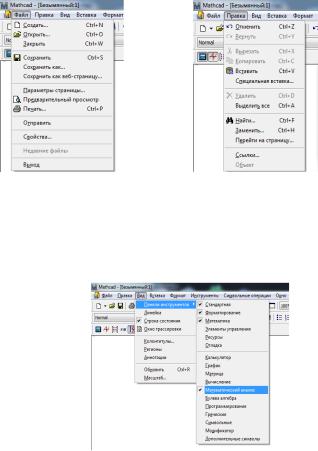
Рис.1. Настройки меню «Файл» и «Правка»
В пункте меню Вид возможно добавить панель инструментов.
Рис. 2. Настройка меню «Вид»
На следующем рисунке приведены возможные панели в Mathcad 15.
2
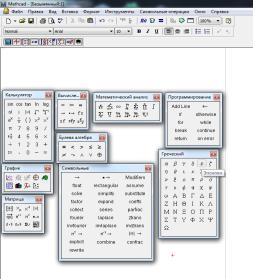
Рис. 3. Панели инструментов MathCad
Каждую из этих панелей можно открыть, используя также определенную кнопку на панели
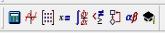 , на которой кнопки в порядке следования соответствуют значениям:
, на которой кнопки в порядке следования соответствуют значениям:
1 – калькулятор,
2 – график,
3 – матрица,
4 – вычисления,
5 – математический анализ,
6 – булева алгебра,
7 – программирование,
8– греческий,
9– символьный.
В пункте меню Вставка возможна установка единиц измерения.
3
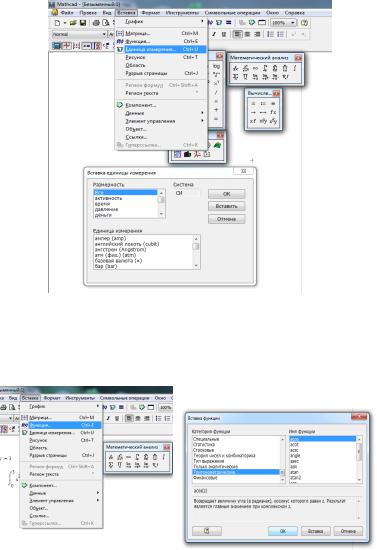
Рис.4. Настройка единиц измерения
В пункте меню Вставка осуществляется выбор функций.
Рис.5. Путь для определения математических функций
Формат вывода результата можно установить в пункте меню Формат – Результат.
4
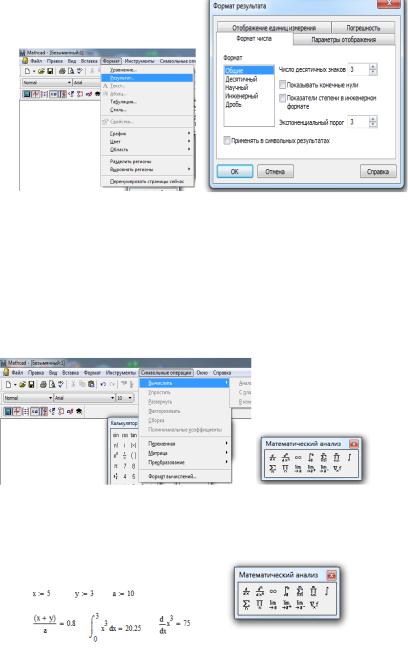
Рис. 6. Настройка отображения результатов расчета
1. РАСЧЕТ ПРЕДЕЛОВ, ИНТЕГРАЛОВ И ДИФФЕРЕНЦИРОВАНИЕ
Производить различные математические операции возможно в пункте меню Символьные операции.
Рис.7. Пункт меню «Математические операции» Вычисление выражений, интегралов, пределов,
дифференцирование проводится следующим образом:
5

2. ЗАДАЧИ ЭЛЕМЕНТАРНОЙ МАТЕМАТИКИ
Преобразование алгебраических выражений можно выполнять при помощи пункта меню Symbolics. Рассмотрим более подробно пункты этого меню, относящиеся только к преобразованиям алгебраических выражений:
Simplify (упростить) – выполнить арифметические операции, привести подобные слагаемые, сократить дроби, провести тождественные преобразования алгебраических и тригонометрических выражений.
Expand (развернуть) – раскрыть скобки, перемножить и привести подобные слагаемые.
Factor (разложить на множители) – представить выражение в виде произведения простых сомножителей.
Collect (подобные) – привести подобные слагаемые.
Polynomical Coefficients (коэффициенты полинома) –
выводится вектор коэффициентов полинома. Перед выполнением данной команды переменную, по которой необходимо получить коэффициенты полинома, необходимо выделить. Выводится вектор, состоящий из n+1 коэффициента полинома, начиная со свободного члена.
В подменю Variable есть подпункт Convert to Partial Fraction – разложить рациональную дробь на множители.
6
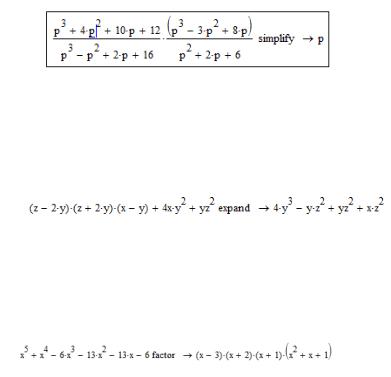
2.1. Упрощение алгебраического выражения
Решение: Устанавливаем стиль вывода результатов по горизонтали. Вводим выражение. Заходим в пункт меню Symbolics и нажимаем мышкой на команду Simplify. В результате, справа от формулы появляется ответ.
2.2.Раскрытие скобок и приведение подобных
слагаемых
Решение. Вводим алгебраическое выражение. Выделяем всю формулу. Заходим в пункт меню Simbolics и вызываем команду Expand. Получаем ответ.
2.3.Разложение алгебраического выражения на
множители
Решение. Вводим алгебраическое выражение. Заходим
впункт меню Simbolics и вызываем команду Factor. Получаем ответ.
2.4.Разложение рациональной дроби на простейшие множители
Решение: Вводим алгебраическое выражение. Подводим курсор к любому символу x в алгебраическом выражении и выделяем его. Выделить один символ проще при помощи клавиатуры. Для этого необходимо, удерживая нажатой клавишу Shift, нажать клавишу стрелка вправо или влево. После выделения символа x вызываем пункт меню Simbolics и заходим в подпункт Variable. В этом подпункте
7

выбираем команду Convert to Partial Fraction. Если эта команда не активизирована, то переменная, по которой необходимо разложить рациональную функцию на простые дроби, не выделена.
Рис. 8. Разложение рациональной дроби на простейшие множители
8
